No podemos negar que cuando aparece el error “Se ha bloqueado el acceso de la aplicación al hardware de gráficos” puede ser demasiado molesto, es un error el cual tenemos que encontrar una solución. Justamente en este artículo encontrarás varias posibles soluciones para dejar de lidiar con este molesto problema.
Cómo solucionar error “Se ha bloqueado acceso de la aplicación de hardware de gráficos”
Ejecutar la aplicación con derechos de administrador
Posiblemente, la mejor manera de evitar este problema es ejecutando la aplicación con derechos de administrador. Cuando hacemos esto, la app tendrá acceso a varias funciones, incluido el hardware de gráficos.
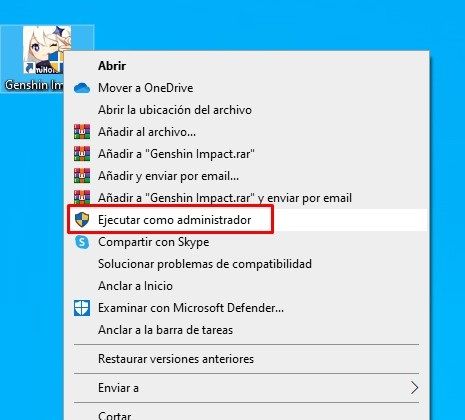
Para poder ejecutar la app en cuestión con derechos de administrador. Simplemente, le daremos clic derecho en la app y seleccionaremos “Ejecutar como administrador”, debería aparecer un mensaje emergente que tendremos que confirmar y listo.
Personalizar las opciones de rendimiento de gráficos para la aplicación
En caso de que el problema afecte a un juego o aplicación, posiblemente sea útil configurar las preferencias de rendimiento de los gráficos. Dichas configuraciones nos permitirán mejorar el rendimiento de la app.
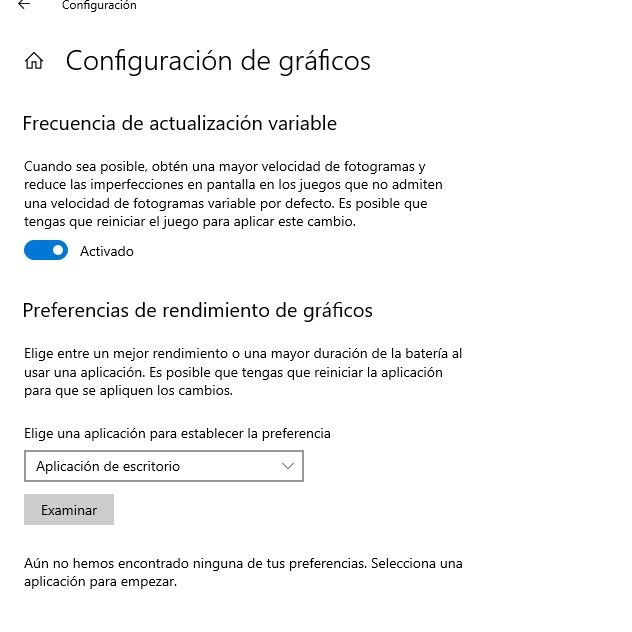
- Lo primero que haremos será presionar Windows + i para acceder a la Configuración de Windows. A continuación, tendremos que ir a Sistema > Pantalla > Configuración de gráficos.
- Ahora vamos a buscar la aplicación dando clic en el botón Examinar en la opción Elija una aplicación para establecer preferencias.
- Seleccionamos la aplicación y después elegimos “Agregar”. Tendremos que seguir las instrucciones en pantalla para terminar el proceso.
Ajustar el modo compatibilidad de la app
Este inconveniente también puede ocurrir cuando la app tiene una configuración de modo compatibilidad que es incorrecta. Vamos a ver primero cómo configurar los ajustes del modo compatibilidad.
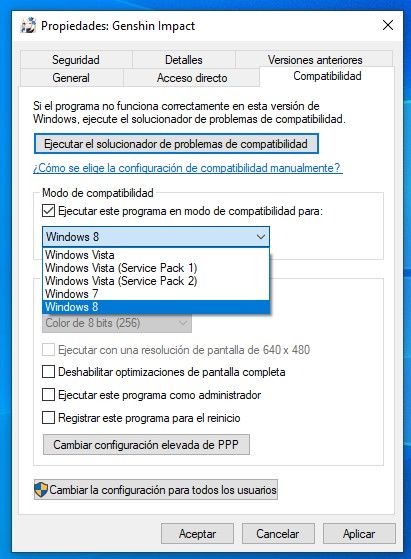
- Daremos clic en Windows y vamos a escribir el nombre del programa.
- A continuación, haremos clic con el botón derecho en el programa y seleccionamos “Abrir carpeta de destino”.
- Luego de esto buscamos el archivo ejecutable (exe) de la app y le damos clic derecho, se abre un menú con varias opciones y buscaremos la que dice “Propiedades” justo al final.
- Buscaremos la pestaña de Compatibilidad.
- Marcamos la casilla “Ejecutar este programa en modo de compatibilidad para”.
- Damos clic en el menú desplegable que se encuentra debajo de manifestada opción y seleccionamos la opción que más nos convenga. Luego le damos a Aplicar > Aceptar.
En caso de que el problema persista, entonces tendremos que ejecutar el solucionador de problemas de compatibilidad.
- Vamos nuevamente a la pestaña de Compatibilidad como te comentamos en los pasos anteriores.
- A continuación, daremos clic en el botón “Ejecutar el solucionador de problemas de compatibilidad”.
- Seleccionamos “Solucionador de problemas del programa” en la siguiente ventana.
- Deberemos marcar las casillas correspondientes según el problema que debemos solucionar y cuando terminemos le damos en siguiente.
Ahora simplemente vamos a tener que seguir las instrucciones en pantalla.


¿Tienes alguna pregunta o problema relacionado con el tema del artículo? Queremos ayudarte.
Deja un comentario con tu problema o pregunta. Leemos y respondemos todos los comentarios, aunque a veces podamos tardar un poco debido al volumen que recibimos. Además, si tu consulta inspira la escritura de un artículo, te notificaremos por email cuando lo publiquemos.
*Moderamos los comentarios para evitar spam.
¡Gracias por enriquecer nuestra comunidad con tu participación!